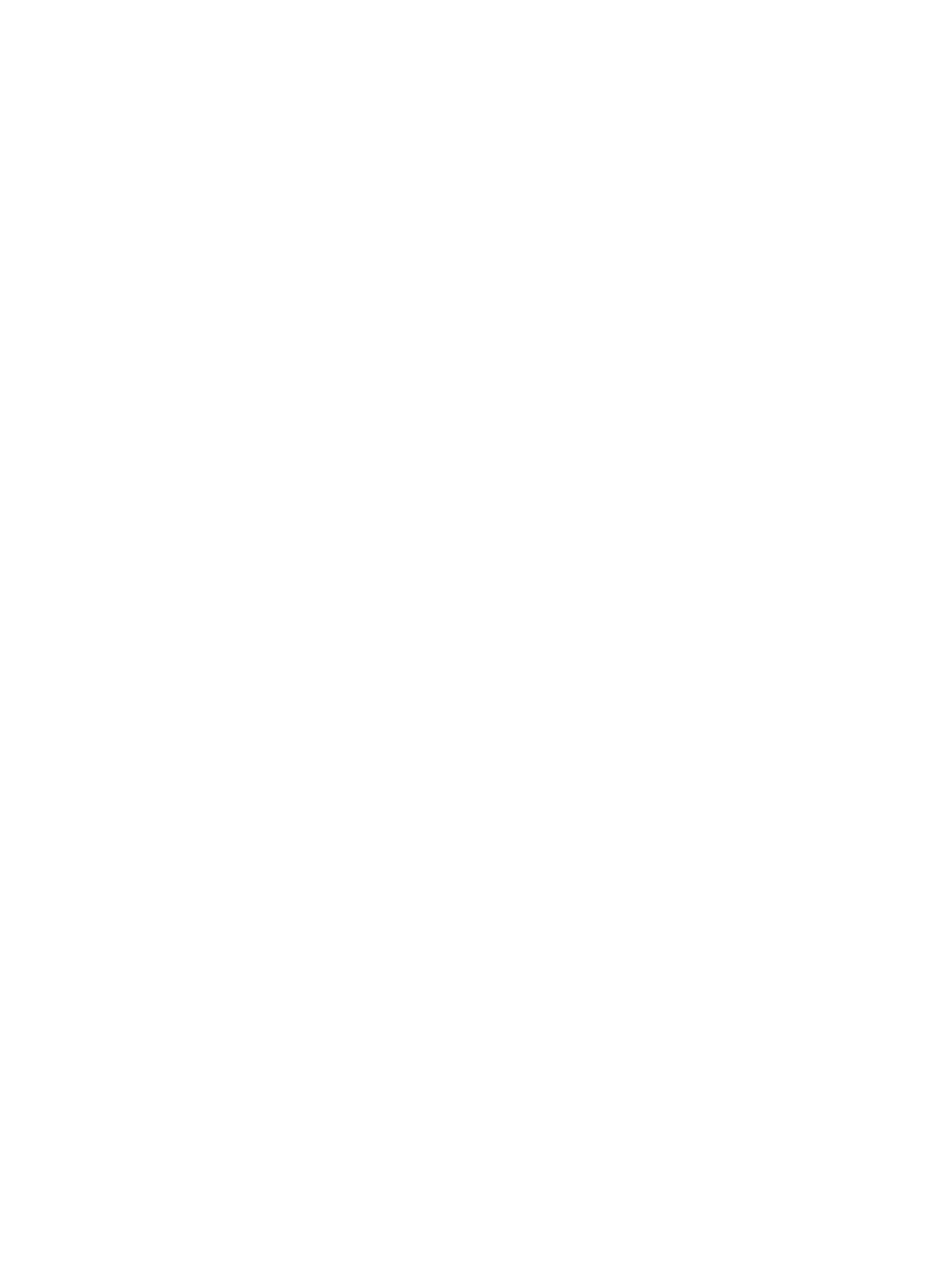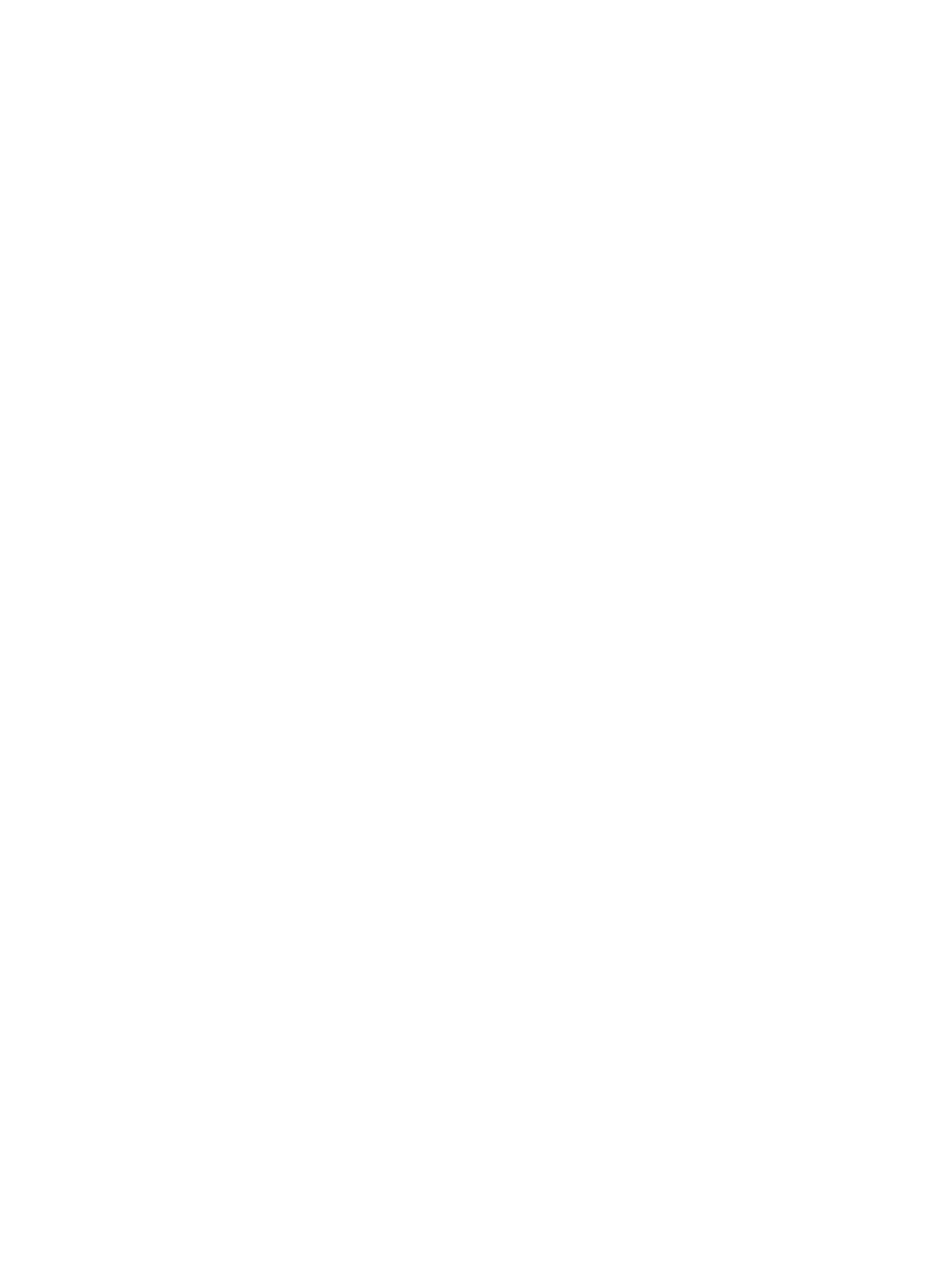
Použití portu externího monitoru ....................................................................... 40
Použití rozhraní DisplayPort .............................................................................. 41
Optické jednotky (pouze u vybraných modelů) .................................................................................. 42
Určení nainstalované optické jednotky .............................................................................. 42
Přehrávání disků CD nebo DVD ........................................................................................ 42
Změna nastavení regionu disku DVD ................................................................................ 43
Vytváření (vypalování) disků CD či DVD ........................................................................... 43
Vyjmutí optického disku (CD nebo DVD) ........................................................................... 44
Webová kamera ................................................................................................................................. 44
Nastavení vlastností webové kamery ................................................................................ 45
Ovládání zaostření webové kamery .................................................................................. 46
Snímání obrázků vizitek ..................................................................................................... 46
5 Řízení spotřeby ............................................................................................................................................. 48
Nastavení možností napájení ............................................................................................................. 48
Použití úsporných režimů .................................................................................................. 48
Aktivace a ukončení Pohotovostního režimu .................................................... 48
Aktivace a ukončení režimu Spánku ................................................................. 49
Použití měřiče napájení ..................................................................................................... 49
Použití schémat napájení .................................................................................................. 50
Zobrazení aktivního schématu .......................................................................... 50
Výběr jiného schématu napájení ....................................................................... 50
Přizpůsobení schémat napájení ........................................................................ 50
Nastavení ochrany heslem při přechodu z pohotovostního režimu ................................... 51
Použití externího zdroje napájení ....................................................................................................... 51
Připojení adaptéru střídavého proudu ............................................................................... 52
Napájení z baterie .............................................................................................................................. 52
Zobrazení zbývající úrovně nabití baterie .......................................................................... 53
Vložení a vyjmutí baterie ................................................................................................... 53
Nabíjení baterie ................................................................................................................. 54
Maximalizace doby vybití baterie ....................................................................................... 55
Stavy nízkého nabití baterie .............................................................................................. 55
Rozpoznání stavu nízkého nabití baterie .......................................................... 55
Řešení stavu nízkého nabití baterie .................................................................. 55
Řešení stavu nízkého nabití baterie, je-li k dispozici externí zdroj
napájení ............................................................................................ 55
Řešení stavu nízkého nabití baterie, je-li k dispozici nabitá
baterie ............................................................................................... 56
Řešení stavu nízkého nabití baterie, není-li k dispozici žádný zdroj
napájení ............................................................................................ 56
Řešení stavu nízkého nabití baterie, nemů
že-li počítač ukončit
režim Spánku .................................................................................... 56
Kalibrace baterie ................................................................................................................ 56
Krok 1: Plně nabijte baterii ................................................................................ 56
vii